Por TechieWriter
Cómo administrar y ver las contraseñas guardadas en Google Chrome: - ¿Estás cansado de intentar recordar la larga lista de contraseñas que le has dado a varios sitios web? Estás en el lugar correcto; prueba nuestro nuevo truco. Google Chrome ha llegado a lo más alto de la lista en muy poco tiempo. ¿Crees que fue todo una coincidencia? ¡Por supuesto que no! Si está en la parte superior, es porque tiene muchos características que otros navegadores no ofrecen a sus usuarios. Así que hoy, les voy a presentar una de las características más interesantes de Google Chrome, con el cual puede administrar y ver fácilmente las contraseñas guardadas en su Cromo navegador. Guardar contraseñas en sí mismo es muy útil. Pero a veces simplemente olvidamos la contraseña que le dimos para un sitio web en particular porque dependemos demasiado de la ChromeGuardar contraseña característica. La cosa es, Cromo no solo guarda sus contraseñas, sino que también le permite vista
y administrar todas las contraseñas que tiene guardadas. ¿Suena bien? Bueno, sigue leyendo para aprender todo sobre este truco genial.Ver también :
- Cómo eliminar la contraseña de un archivo protegido con contraseña usando Google Chrome
- Cómo crear un perfil de usuario bloqueado en google chrome para navegar de forma privada
PASO 1
- Busque y haga clic en el Mas acciones icono, que se encuentra en la esquina superior derecha de su Cromo ventana. De la lista de opciones que se expande, haga clic en Ajustes opción.
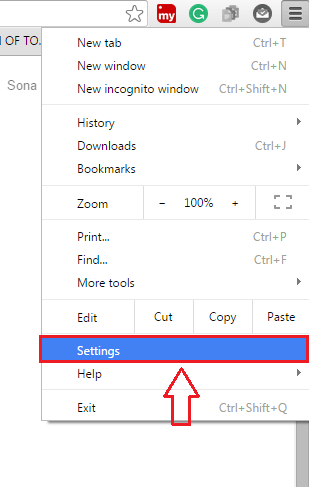
PASO 2
- Una nueva ventana para Ajustes se abre. Desplácese hacia abajo y busque el enlace que dice Mostrar configuración avanzada. Haz click en eso.
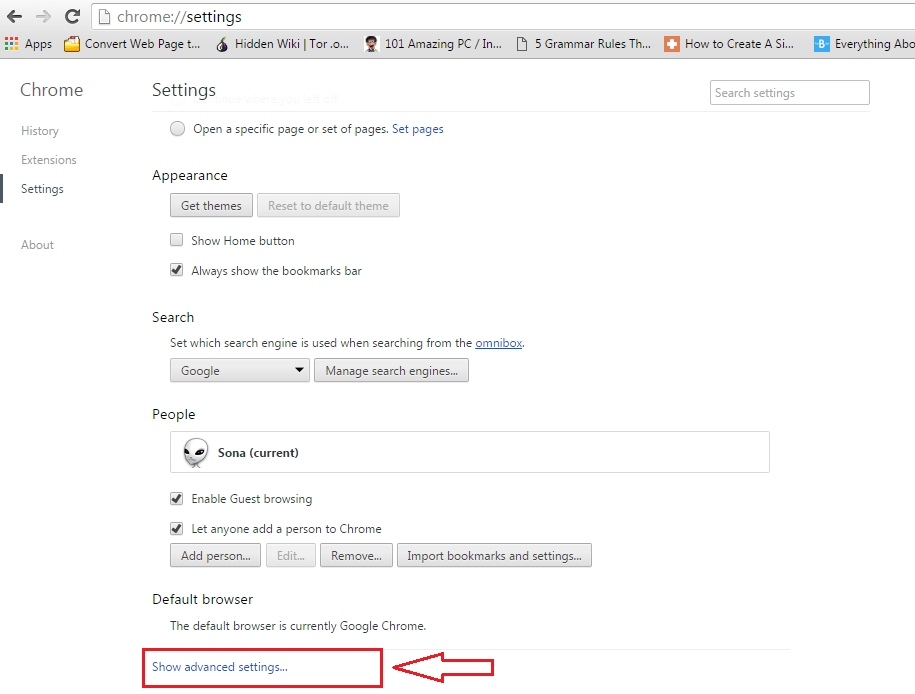
PASO 3
- Ahora busque una sección que se llame Contraseñas y formularios. Asegúrese de que la casilla de verificación correspondiente a Ofrezca guardar sus contraseñas web está chequeado. Haga clic en el Gestionar contraseñas enlace como se muestra en la captura de pantalla que se muestra a continuación.
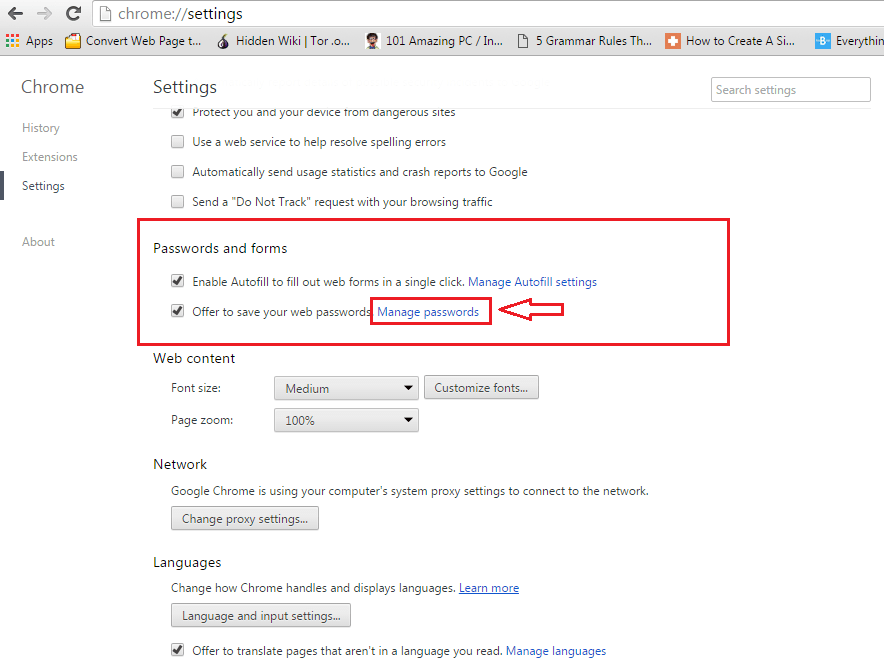
PASO 4
- Ahora podrá ver todos los sitios que ha solicitado Cromo para guardar la contraseña bajo el Contraseñas guardadas sección, y todos los sitios que ha solicitado Cromo no guardar contraseñas para usted bajo el Nunca salvo sección.
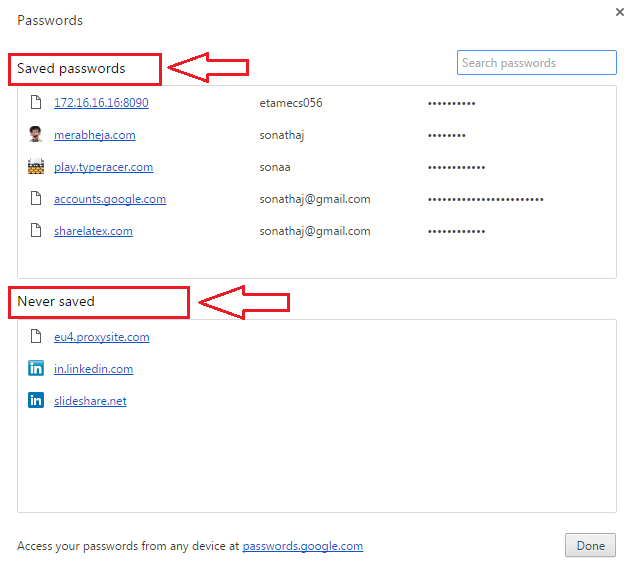
PASO 5
- Haga clic en la entrada de la que desea ver la contraseña. Esto revelará un botón llamado Show. Haga clic en este botón.
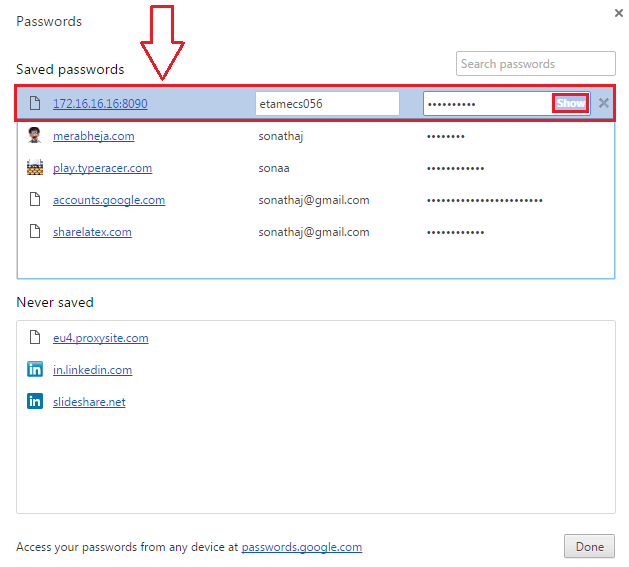
PASO 6
- Por motivos de seguridad, Cromo le pedirá que ingrese la contraseña de su sistema. Una vez que haya terminado de ingresar la contraseña del sistema, haga clic en el OK botón.
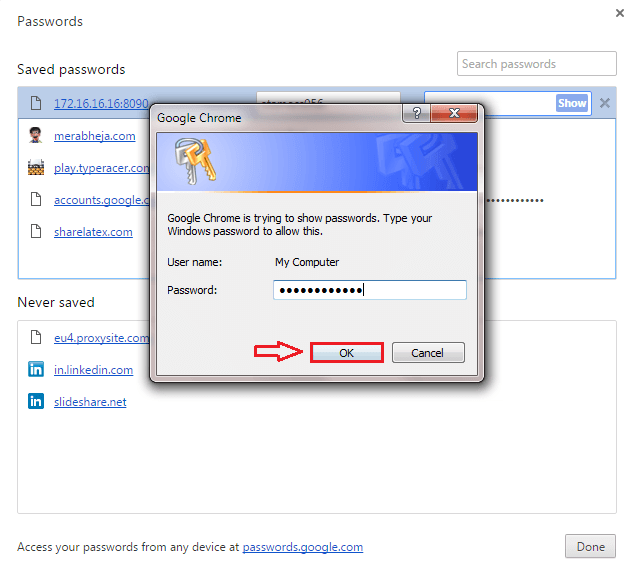
PASO 7
- ¡Ahí tienes! Ahora puede ver fácilmente sus contraseñas guardadas así.
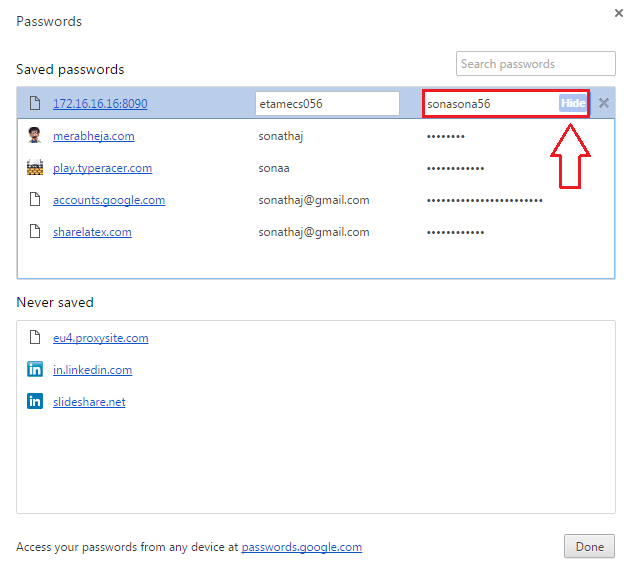
Así de sencillo puede ver y administrar las contraseñas guardadas en su Google Chrome navegador. Espero que hayas encontrado útil el artículo.